
Sadržaj:
- Autor John Day [email protected].
- Public 2024-01-30 08:06.
- Zadnja izmjena 2025-01-23 14:37.
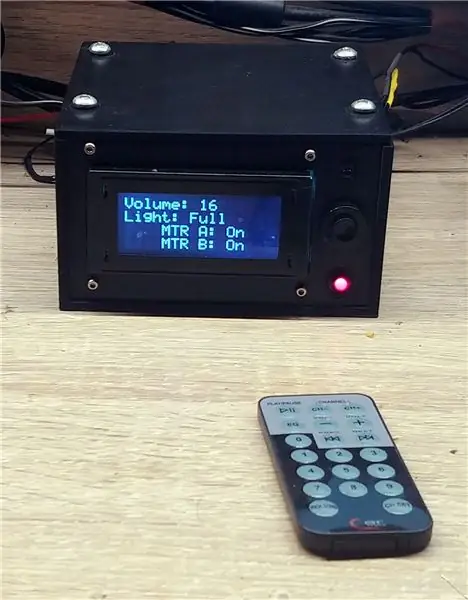




Nedavno sam naišao na problem da mi je lijenost kod kuće postao veliki problem. Čim odem u krevet, volim da stavim neku lepu LED lampicu sa nekim serijama koje sviraju na mom računaru. Ali … Ako želim isključiti ove stvari, moram svaki put PODIZATI i ručno ih isključiti. Stoga sam odlučio izgraditi potpuni kontroler za cijelu radnu površinu računara, gdje mogu uključiti i isključiti monitore i svjetlo, podesiti jačinu zvučnika i svjetlinu LED trake pritiskom na odgovarajuće dugme na daljinskom upravljaču.
Projekt je kontrolna kutija za stolni / radni stol za računare, kojom upravlja IC daljinski upravljač. Danas je dostupno mnogo vrsta daljinskih upravljača, ali to nije problem. Ovaj kontroler je podesiv i može se upariti sa bilo kojom vrstom IC daljinskog upravljača koji podržava odgovarajući protokol za naš korišteni senzor (o tome ćemo kasnije govoriti).
Kontrolisani radni sto računarskog stola je:
- Kontrola AC napajanja: Uključivanje/isključivanje monitora koji je priključen na 220VAC
- Kontrola DC napajanja: Uključivanje/isključivanje monitora koji je priključen na DC napajanje (do 48V)
- Kontrola jačine zvuka: Potpuna kontrola stereo jačine zvuka koja se prenosi na zvučnike
- Kontrola osvjetljenja LED traka: Potpuna kontrola svjetline osvjetljenja LED traka
Uređaj ima pravilno dizajnirano korisničko sučelje i podesive mehaničke odjeljke koji ga čine lakim za izradu i lakom upotrebom:
- Ekran: Status svih kontrolisanih sistema u realnom vremenu prikazan je na LCD ekranu 16x4
- RGB LED: Za dodatnu povratnu informaciju za sistem, svrha ovoga je potvrditi korisniku da je prihvaćen signal primljen s IC daljinskog upravljača
- Sistem za uparivanje: Uređaj sadrži jedno dugme koje morate pritisnuti za proces uparivanja. Kad se započne proces uparivanja, možemo upariti bilo koji IC daljinski upravljač sa svojim uređajem slijedeći upute prikazane na ekranu.
Nakon što smo savladali osnove, napravimo to!
Korak 1: Objašnjenje
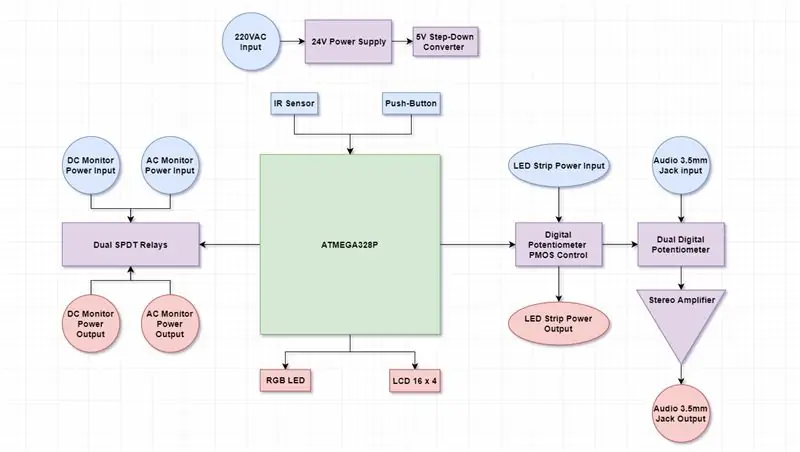
Rad uređaja može se smatrati jednostavnim zbog nedostatka složenosti dizajna. Kao što se može vidjeti na blok dijagramu, "mozak" je AVR mikrokontroler, dok sve ostale dijelove kontrolira taj "mozak". Kako bismo organizirali cijelu sliku u svom umu, opišimo dizajn blok po blok:
Jedinica za napajanje: Izvor napajanja za uređaj koji je izabran je PSU sa LED trakom, koji je sposoban osigurati 24VDC ulaz sistemu. Mikrokontroler, releji, digitalni potenciometri i audio pojačala rade na 5V, pa je DC-DC stepenasti pretvarač dodat dizajnu. Glavni razlog za DC-DC umjesto linearnog regulatora je rasipanje snage i nedostatak efikasnosti. Pretpostavimo da koristimo klasični LM7805 sa 24V ulazom i 5V izlazom. Kad struja dosegne značajne vrijednosti, snaga koja će se raspršiti u obliku topline na linearnom regulatoru bit će ogromna i može se pregrijati, dodajući šum u zvučnim krugovima:
Pout = Pin + Pdiss, pa pri 1A postižemo: Pdiss = Pin - Pout = 24*1 - 5*1 = 19W (rasipane snage).
Mikrokontroler: Kako bih što brže napisao kod, odabrao sam AVTMEGA328P zasnovan na AVR -u, koji se naširoko koristi na Arduino UNO pločama. Prema zahtjevima dizajna, koristit ćemo gotovo svu perifernu podršku: prekide, tajmere, UART, SPI itd. Budući da je glavni blok u sistemu, povezuje se sa svim dijelovima uređaja
-
Korisničko sučelje: Prednja ploča uređaja sadrži sve dijelove s kojima korisnik treba komunicirati:
- IC senzor: Senzor za dekodiranje IC podataka na daljinu.
- Taster: Potreban je za uparivanje IC daljinskog upravljača sa uređajem
- RGB LED: Estetsko pričvršćivanje za pružanje povratnih informacija o primanju informacija od strane sistema
- LCD: Grafički prikaz onoga što se dešava unutar uređaja
Kontrola monitora: Da bi uređaj bio sposoban za uključivanje napajanja na monitorima računara, potrebno je pozabaviti se velikim vrijednostima napona. Na primjer, moji Samsungovi monitori uopće ne dijele konfiguraciju napajanja: jedan se napaja putem 220VAC, dok se drugi napaja vlastitom PSU od 19,8V. Stoga je rješenje bilo u relejnom krugu za svaku od vodova monitora. Ovim relejima upravlja MCU i potpuno su odvojeni, što čini prijenos energije monitora neovisnim za svaki monitor
Kontrola svjetla: Imam LED traku, koja dolazi sa priključenim napajanjem od 24VDC, koje se koristi kao ulaz za napajanje sistema. Budući da postoji potreba za provođenjem velike struje kroz LED traku, njen mehanizam osvjetljenja uključuje strujno ograničenje struje zasnovano na MOSFET-u, koje radi u linearnom području aktivne zone
Kontrola jačine zvuka: Ovaj sistem se zasniva na propuštanju audio signala na LIJEVOM i DESNOM kanalu kroz razdjelnike napona, gdje se primijenjeni napon mijenja pokretom brisača digitalnog potenciometra. Postoje dva osnovna kola LM386 gdje na svakom ulazu postoji jedan razdjelnik napona (o tome ćemo kasnije govoriti). Ulaz i izlaz su 3,5 mm stereo priključci
Čini se da smo pokrili sve sastavne dijelove kola. Prijeđimo na električne sheme …
Korak 2: Dijelovi i instrumenti
Sve što nam je potrebno za izgradnju projekta:
Elektronske komponente
-
Uobičajene komponente:
-
Otpornici:
- 6 x 10K
- 1 x 180R
- 2 x 100R
- 1 x 1K
- 2 x 1M
- 2 x 10R
- Kondenzatori:
-
- 1 x 68nF
- 2 x 10uF
- 4 x 100nF
- 2 x 50nF
- 3 x 47uF
-
Ostalo:
- Diode: 2 x 1N4007
- Trimer: 1 x 10K
- BJT: 3 x 2N2222A
- P-MOSFET: ZVP4424
-
Integrisana kola:
- MCU: 1 x ATMEGA328P
- Audio pojačalo: 2 x LM386
- Dvostruki digitalni potenciometar: 1 x MCP4261
- Jedan digitalni potenciometar: 1 x X9C104P
- DC-DC: 1 x BCM25335 (može se zamijeniti bilo kojim uređajem prilagođenim DC-DC 5V)
- Op-pojačalo: 1 x LM358
- Releji: Dual SPDT tolerantni na 5V
- Vanjsko napajanje 24V
-
Korisnički interfejs:
- LCD: 1 x 1604A
- IC senzor: 1 x CDS-IR
- Taster: 1 x SPST
- LED: 1 x RGB LED (4 kontakta)
-
Konektori:
- Priključni blokovi: 7 x 2-kontaktna TB
- Konektori za ploču: 3 x 4 kontaktni kabel + konektori kućišta
- Audio: 2 x 3,5 mm ženski konektori
- Izlazna napojna jedinica: 2 x 220VAC konektori za napajanje (muški)
- DC priključak: 2 x Muški priključci istosmjernog napona
- LED traka i vanjsko napajanje: 1 x 4-kontaktna ploča spojena na žicu + kabel
Mehaničke komponente
- Nit za 3D štampač - PLA+ bilo koje boje
- 4 vijka promjera 5 mm
- Najmanje 9 x 15 cm ploča za izradu prototipa
- Zalihe neiskorištenih žica
Alati
- 3D štampač (koristio sam Creality Ender 3 sa pričvršćenim staklenim krevetom)
- Pištolj za vruće ljepilo
- Pinceta
- Kliješta
- Cutter
- Vanjsko napajanje 24V
- Osciloskop (opcionalno)
- AVR ISP programator (za MCU treperenje)
- Električni odvijač
- Lemilica
- Generator funkcija (opcionalno)
-
Korak 3: Električne sheme
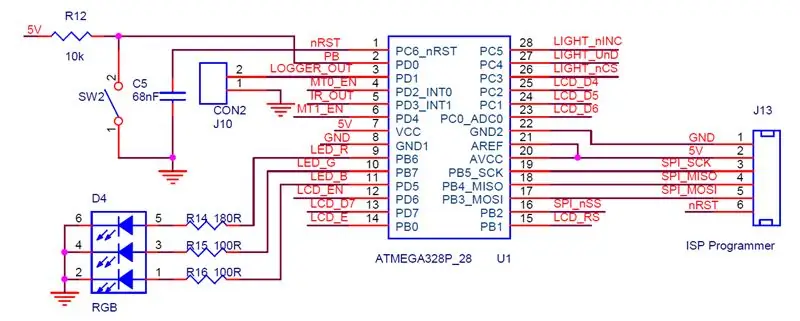
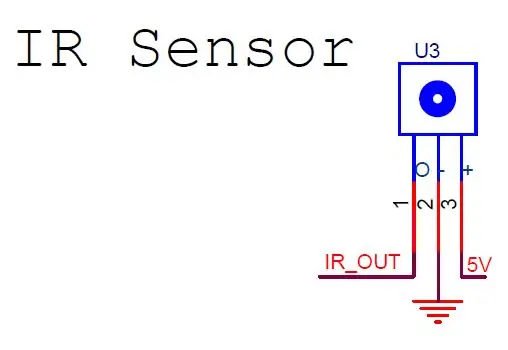
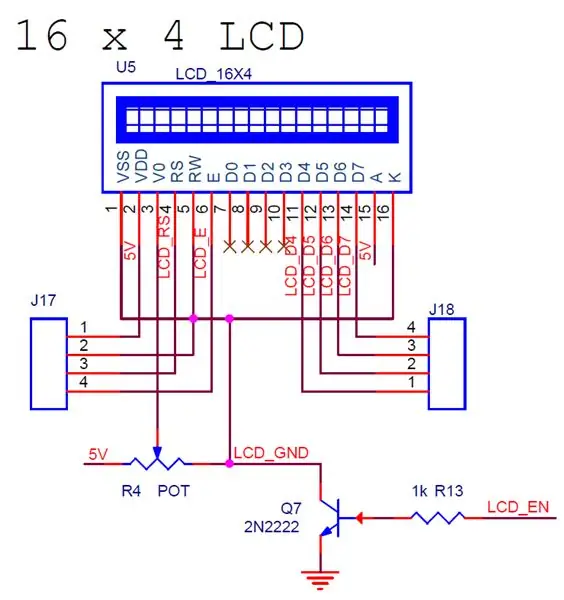
Shematski dijagram je podijeljen u odvojena kola, što nam može olakšati razumijevanje njegovog rada:
Jedinica mikrokontrolera
Ovo je ATMEGA328P zasnovan na AVR -u, kako je gore opisano. Koristi interni oscilator i radi na 8MHz. J13 je konektor za programere. U svijetu AVR -a ima mnogo programera, u ovom projektu sam koristio ISP programera V2.0 sa eBay -a. J10 je UART TX linija i prvenstveno se koristi za otklanjanje grešaka. Kada konstruirate postupak rukovanja prekidima, ponekad je dobro znati šta nam sistem mora reći iznutra. D4 je RGB LED koji se napaja direktno iz MCU -a, zbog svojih niskih napona struje. Pin PD0 je pričvršćen na dugme tipa SPST sa spoljnim povlačenjem.
IC senzor
IR senzor koji se koristi u ovom projektu je tropolni IR senzor opće namjene koji je dostupan na eBayu, po vrlo pristupačnim cijenama. Igla izlaznog IC signala je spojena na ulazni pin prekida (INT1) MCU -a,
LCD
Ekran je jednostavna implementacija ekrana 1604A, sa 4-bitnim prijenosom podataka. Svi kontrolni/podatkovni pinovi su vezani za MCU. Važno je napomenuti da je LCD priključen na glavnu ploču putem dva konektora J17, J18. Za uključivanje/isključivanje LCD modula, postoji jedan prekidač BJT, koji uključuje uzemljenje za LCD.
Napajanje
Svi unutarnji krugovi, osim LED trake, rade na 5V. Kao što je već spomenuto, 5V izvor napajanja je jednostavan DC-DC modul (ovdje mi je eBay pomogao u pronalaženju rješenja), koji pretvara 24V u 5V, bez problema s grijanjem, što bi se moglo dogoditi na linearnom regulatoru. Kondenzatori C [11..14] koriste se za zaobilaženje, a neophodni su za ovaj dizajn zbog smetnji uključivanja prisutnih na istosmjernim dalekovodima - i ulaznim i izlaznim.
Kontrola monitora
Upravljački krugovi monitora su samo relejni prekidački sistemi. Budući da imam dva monitora, jedan se napaja iz 220VAC, a drugi iz 19.8V, potrebna je drugačija implementacija.: Svaki MCU izlaz spojen je na 2N2222 BJT, a zavojnica releja je priključena kao opterećenje od 5V na BJT kolektorski pin. (Ne zaboravite priključiti povratnu diodu za odgovarajuće strujno pražnjenje!). Na 220VAC relej prebacuje LINIJSKE i NEUTRALNE vodove, a na 19,8 V relej prebacuje samo istosmjerni vod - budući da ima vlastito napajanje, uzemljenje se dijeli za oba kruga.
Kontrola jačine zvuka
Htio sam koristiti LM386 audio pojačala kao odbojnike za razdjelnike napona, za pažljiv prijenos audio signala. Svaki kanal - lijevi i desni dolazi iz ulaza za audio priključak od 3,5 mm. Budući da LM386 implementira pri minimalnoj konfiguraciji dijelova standardni dobitak G = 20, postoji otpornik od 1MOhm za oba kanala. Na ovaj način možemo smanjiti ukupnu količinu energije za ulazne kanale u sistem zvučnika:
V (out-max) = R (max) * V (in) / (R (max) + 1MOhm) = V (in) * 100K / 1.1M.
A ukupni dobitak je: G = (Vout / Vin) * 20 = 20 /11 ~ 1.9
Razdjelnik napona je jednostavna digitalna mreža potenciometra, gdje brisač prenosi signal u međuspremnik LM386 (U2 je IC). Uređaj dijeli SPI za sva periferna kola, pri čemu su za svaki od njih odvojene samo ENABLE linije. MCP4261 je 100K 8-bitni linearni digitalni potenciometar IC, pa se svaki korak u povećanju volumena izražava: dR = 100, 000 /256 ~ 390Ohm.
Igle A i B za svaki LIJEVI i DESNI kanal vezane su za GND i 5V. Tako na položaju brisača na dnu prenosi cijeli audio signal na GND preko 1MOhm otpornika MUTING jačine zvuka uređaja.
Kontrola svjetline LED traka:
Ideja kontrole svjetline slična je kontroli glasnoće, ali ovdje imamo problem: digitalni potenciometar može emitirati samo signale čije amplitude ne prelaze 5V na GND. Stoga je ideja postaviti jednostavan op-amp međuspremnik (LM358) nakon razdjelnika napona digitalnog potenciometra. i upravljački napon vezan izravno na PMOS tranzistor.
X9C104P je pojedinačni 8-bitni digitalni potenciometar vrijednosti 100KOhm. Možemo dobiti proračun za napon na vratima slijedeći samo algebarska pravila za protok struje:
V (kapija) = V (brisač) * (1 + R10/R11) = 2V (brisač) ~ 0 - 10V (što je dovoljno za uključivanje/isključivanje i kontrolu svjetline)
Korak 4: Kreiranje 3D kućišta
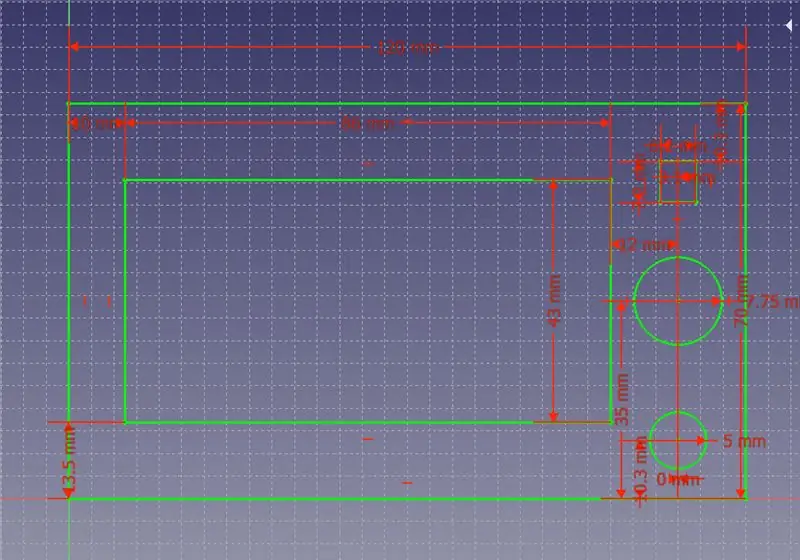
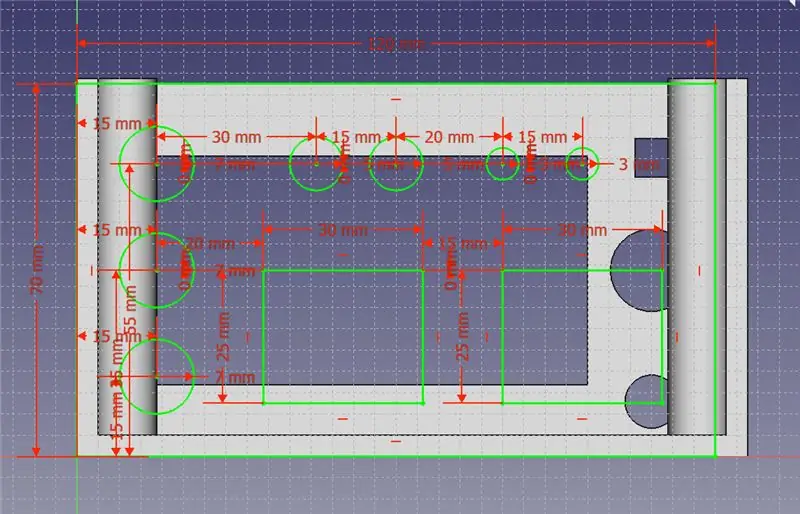
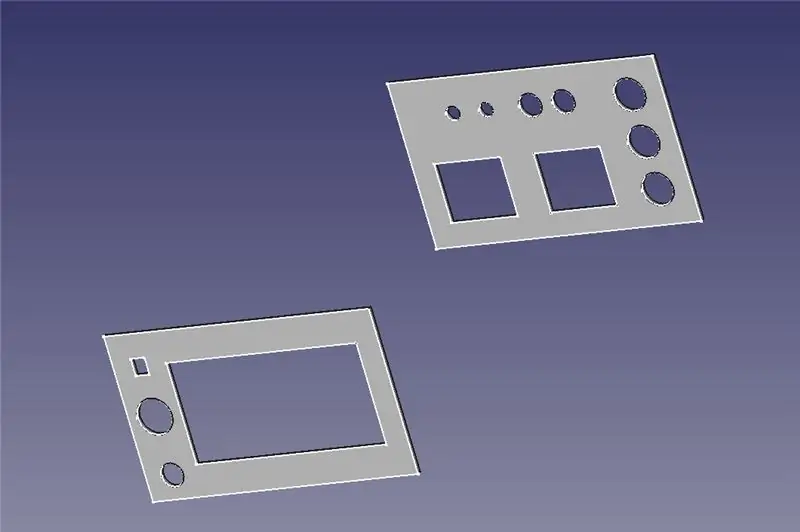
Za kućište uređaja koristio sam FreeCAD v0.18 koji je odličan alat čak i za početnike poput mene.
Vrsta kućišta
Htio sam stvoriti kutiju u kojoj postoji jedna ljuska koja će zavariti lemljenu ploču. Prednja ploča sadrži sve dijelove korisničkog sučelja, a zadnja ploča sve konektore za stolnu elektroniku. Ove ploče su umetnute direktno u glavnu školjku sa sklopom sa 4 vijka na gornjem poklopcu.
Dimenzije
Vjerovatno najvažniji korak u slijedu. Potrebno je uzeti u obzir sve odgovarajuće udaljenosti i granične regije. Kao što se vidi na slikama, prije svega dimenzije koje su snimljene nalaze se na prednjoj i stražnjoj ploči:
Prednja ploča: Isečene oblasti za LCD, prekidač, LED i IC senzor. Sve ove dimenzije izvedene su iz podatkovnog lista proizvođača po svakom dijelu. (U slučaju da želite koristiti različite dijelove, morate pomiriti sve izrezane regije.
Stražnja ploča: Dvije rupe za audio priključke od 3,5 mm, dva 3-linijska priključka za napajanje od 220 V, dva muška priključka za istosmjerno napajanje i dodatne rupe za LED traku i napajanje uređaja
Gornja školjka: Ova ljuska se koristi samo za spajanje svih dijelova zajedno. Pošto su prednja i zadnja ploča umetnute u donju školjku.
Donja školjka: Baza za uređaj. On drži ploče, elektronski lemljenu ploču i vijke pričvršćene na gornji poklopac.
Projektovanje delova
Nakon što se paneli stvore, možemo nastaviti do donje ljuske. Preporučuje se potpuno osigurati smještaj dijelova nakon svakog koraka. Donja ljuska je jednostavnog pravokutnog ekstrudiranog oblika, sa simetričnim džepovima blizu rubova ljuske (vidi sliku 4).
Nakon koraka u džepu, potrebno je stvoriti baze sa 4 vijka za pričvršćivanje poklopca. Dizajnirani su kao umetak primitivnih cilindara različitog radijusa, gdje je izrezani cilindar dostupan nakon operacije XOR.
Sada imamo kompletnu donju ljusku. Da biste stvorili odgovarajući poklopac, potrebno je napraviti skicu na vrhu ljuske i stvoriti iste cilindrične tačke (samo sam pričvrstio tačke za bušenje, ali postoji mogućnost stvaranja rupa fiksnog promjera).
Nakon što je kompletno kućište uređaja završeno, možemo to provjeriti sastavljanjem dijelova zajedno.
Korak 5: 3D štampanje
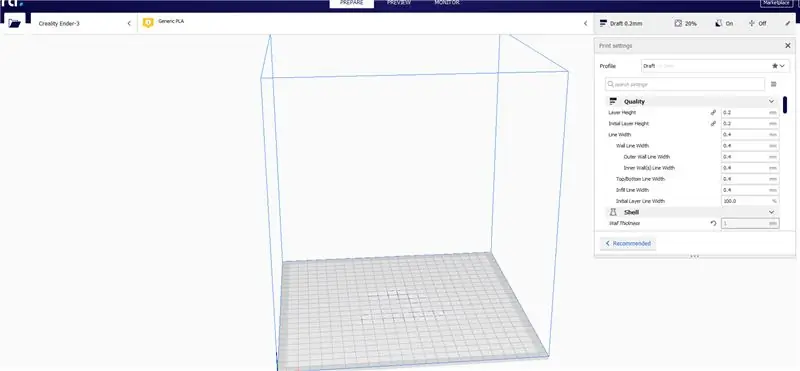
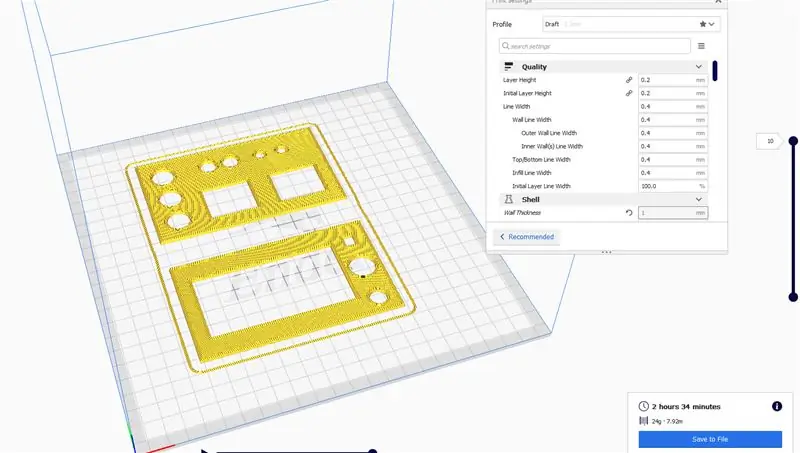
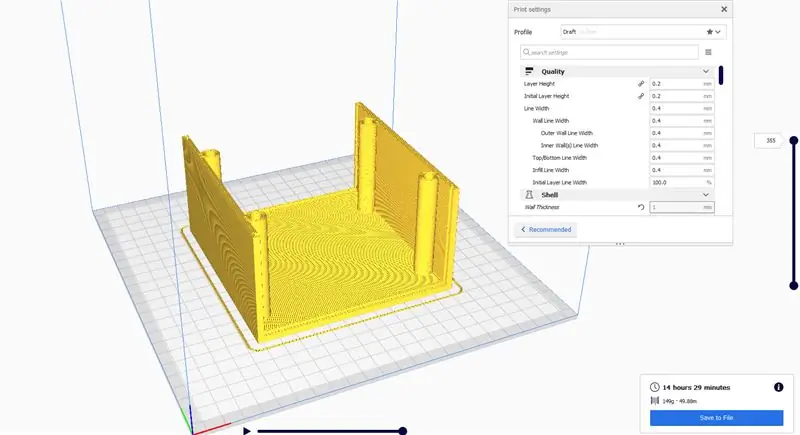
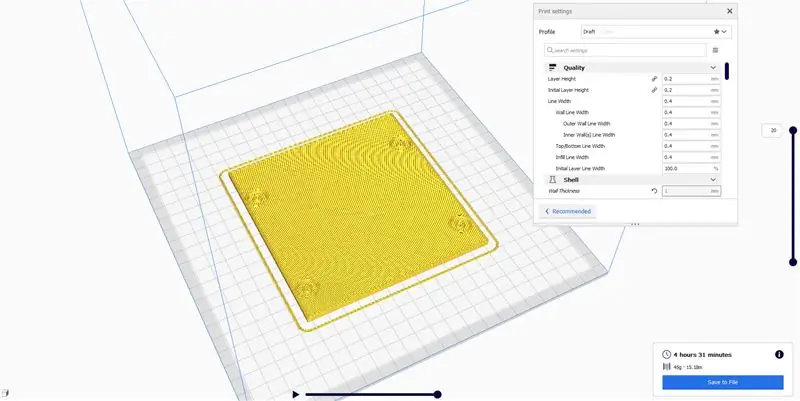
Konačno, tu smo i možemo korak naprijed do ispisa. Za ovaj projekt dostupne su STL datoteke, prema mojem dizajnu. Možda postoji problem s ispisom ovih datoteka, jer se ne uzimaju u obzir tolerancije. Ove tolerancije se mogu prilagoditi u aplikaciji za rezanje (koristio sam Ultimaker Cura) za STL datoteke.
Opisani dijelovi su štampani na Creality Ender 3, sa staklenim slojem. Uslovi nisu daleko od standardnih, ali ih treba uzeti u obzir:
- Promjer mlaznice: 0,4 mm
- Gustoća ispune: 50%
- Podrška: Nema potrebe za dodavanjem podrške
- Preporučena brzina: 50 mm/s za projekat
Čim se dijelovi kućišta odštampaju, potrebno ih je provjeriti u stvarnom životu. Ako nema problema s pričvršćivanjem dijelova kućišta, možemo prijeći na korak montaže i lemljenja.
Postoji neki problem sa STL preglednikom u uputama, pa predlažem da ga prvo preuzmete:)
Korak 6: Montaža i lemljenje
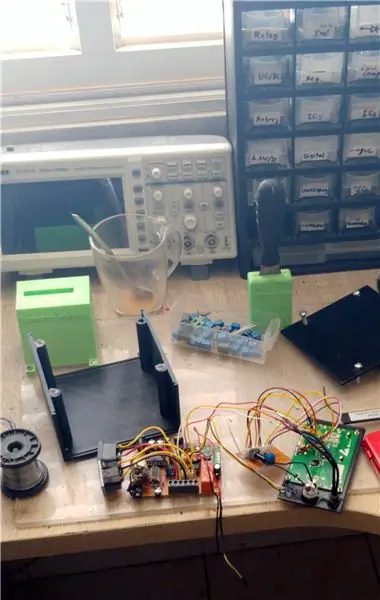


Proces lemljenja je težak, ali ako odvojimo niz u različite krugove, bit će nam mnogo lakše završiti ga.
- MCU sklop: Prvo treba lemiti sa svojim ženskim konektorom za programiranje. U toj fazi možemo testirati njegov rad i povezanost.
- Audio krug: Drugi. Ne zaboravite pričvrstiti priključne blokove na lemljenu ploču. Vrlo je važno izolirati povratnu putanju audio krugova od digitalnih - posebno digitalnih potenciometarskih IC -a, zbog njihove bučne prirode.
- Krugovi monitora: Slično kao i audio krug, ne zaboravite priključiti terminalni blok na I/O portove.
- Konektori i UI Panel: Zadnje stvari koje bi trebalo povezati. Ploča korisničkog sučelja spojena je na lemljenu ploču putem konektora Board-To-Wire, gdje su žice lemljene direktno u vanjske dijelove.
Nakon procesa lemljenja, slijedi jednostavan slijed pričvršćivanja mehaničkih dijelova. Kao što je gore primijećeno, potrebno je staviti 4 vijka (koristio sam one promjera 5 mm) na uglovima koji se nalaze na kućištu. Nakon toga, postoji potreba za priključivanjem dijelova korisničkog sučelja i konektora stražnje ploče na vanjski svijet. Preferirani alat je pištolj za vruće ljepilo.
Bit će vrlo korisno provjeriti smještaj dijelova u štampanom kućištu. Ako sve izgleda dobro, možemo prijeći na korak programiranja.
Korak 7: Programiranje
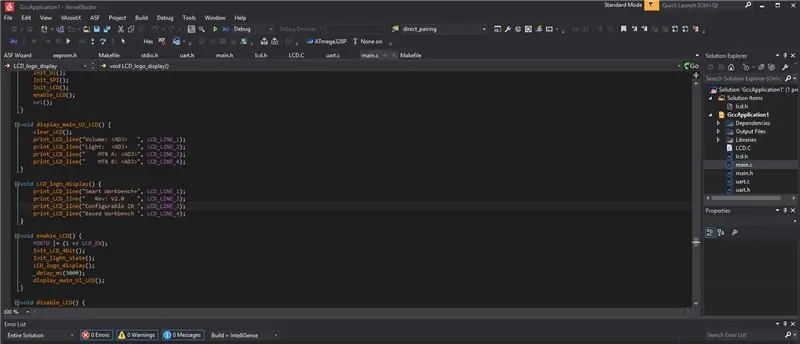
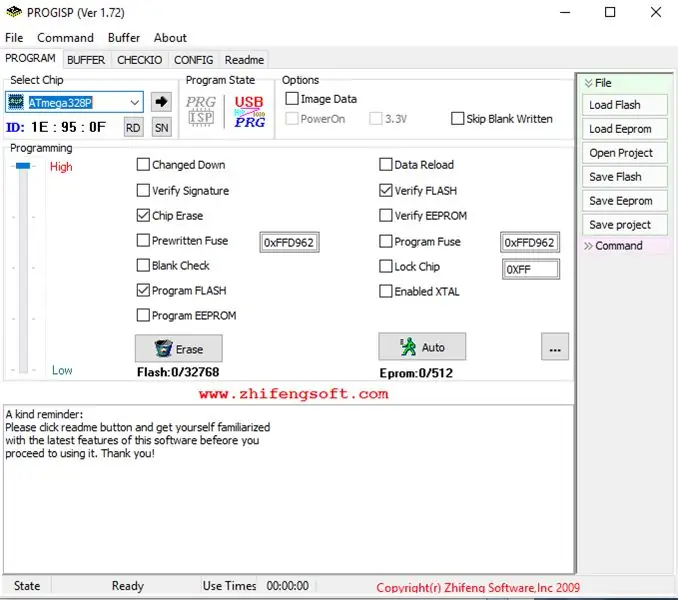
Ovaj korak je zabavan. Budući da postoje razne stvari koje moraju funkcionirati, koristit ćemo ukupno 5 usluga MCU -a: Vanjski prekid, SPI periferije, UART za evidentiranje, tajmeri za precizno brojanje i EEPROM za spremanje naših IC daljinskih kodova.
EEPROM je bitan alat za naše pohranjene podatke. Da biste pohranili daljinske kodove IR -a, potrebno je izvršiti slijed pritiskanja tipki. Nakon svakog slijeda sistem će zapamtiti kodove neovisno o stanju, bilo da je uređaj uključen ili ne.
Na dnu ovog koraka možete pronaći cijeli projekt Atmel Studio 7 arhiviran kao RAR.
Programiranje vrši AVR ISP programer V2, 0, putem jednostavne aplikacije pod nazivom ProgISP. To je vrlo prijateljska aplikacija, sa potpunim korisničkim sučeljem. Samo odaberite odgovarajuću HEX datoteku i preuzmite je na MCU.
VAŽNO: Prije bilo kakvog programiranja MCU -a provjerite jesu li sve odgovarajuće postavke definirane prema zahtjevima dizajna. Poput interne frekvencije takta - prema zadanim postavkama, njegov razdjelni osigurač je aktivan na tvorničkim postavkama, pa se mora programirati na logičkoj HIGH.
Korak 8: Uparivanje i testiranje

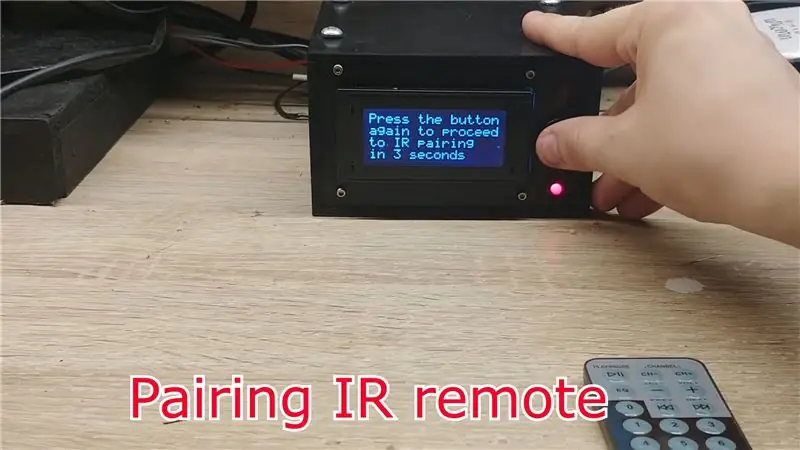
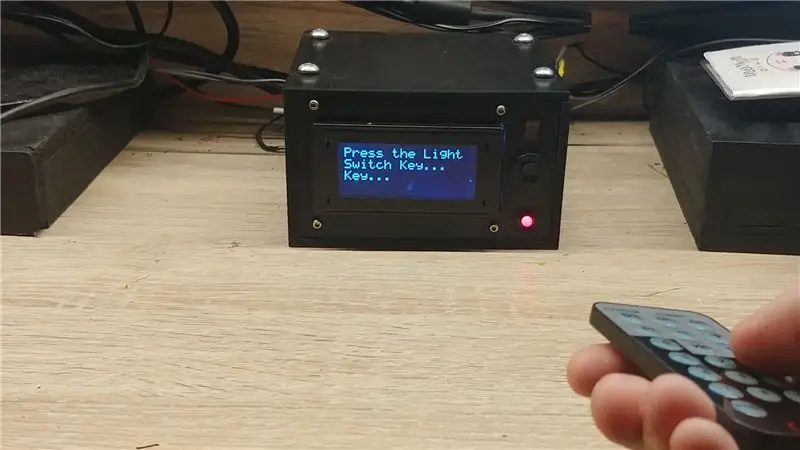
Konačno smo tu, nakon toliko truda koji je obavljen:)
Da bi se uređaj pravilno koristio, potrebno je uparivanje, pa će uređaj "zapamtiti" priključeni IC daljinski upravljač koji bi se koristio. Koraci uparivanja su sljedeći:
- Uključite uređaj, pričekajte inicijalizaciju glavnog ekrana korisničkog sučelja
- Pritisnite dugme po prvi put
- Pre nego što brojač dosegne nulu, pritisnite dugme još jednom
- Pritisnite odgovarajući taster za koji želite da ima određenu funkciju, u zavisnosti od uređaja
- Ponovo pokrenite uređaj, provjerite da li sada reagira na definirane ključeve.
I to je to!
Nadam se da će vam ovo uputstvo biti korisno, Hvala na čitanju!
Preporučuje se:
Tvrda torba za daljinsko upravljanje Apple TV Siri s Bluetooth tražilicom pločica: 7 koraka (sa slikama)

Apple TV Siri daljinsko tvrdo kućište s Bluetooth tražilicom pločica: Jednom sam pročitao opis iPhonea kao "štapić maslaca natopljen uljem i poprskan WD40 za dobru mjeru!" Mislim da je to bilo kada je izašao model 6 i svi su bacali svoje skupe nove telefone i razbijali stakla
Smokin ' - Dimna mašina na daljinsko upravljanje jeftino: 5 koraka (sa slikama)

Smokin ' - Jeftino dimna mašina s daljinskim upravljanjem: Ovo je kratka uputa o tome kako napraviti relativno malu, jeftinu i zabavnu malu mašinu za dim, koja se može daljinski upravljati, koja se može koristiti za zezanje prijatelja, izvođenje mađioničarskih trikova, testiranje protoka zraka ili bilo čega drugog vaše srce želi. Odricanje od odgovornosti: Ova verzija sadrži
Arduino: Vremenski programi i daljinsko upravljanje iz Android aplikacije: 7 koraka (sa slikama)

Arduino: Vremenski programi i daljinsko upravljanje iz Android aplikacije: Uvijek sam se pitao što se događa sa svim onim Arduino pločama koje ljudima ne trebaju nakon što završe svoje super projekte. Istina je pomalo uznemirujuća: ništa. To sam primijetio u porodičnoj kući, gdje je moj otac pokušao izgraditi vlastiti dom
Hovercraft na daljinsko upravljanje: 8 koraka (sa slikama)

Daljinski upravljana lebdjelica: ss
Aluminijski računarski stol za 30 USD: 4 koraka

Aluminijumski kompjuterski sto za 30 USD: Glatki kompjuterski sto napravljen za kompaktan život od recikliranog materijala. Dobio sam neke ofset ploče od lokalne štamparije. Ukupni troškovi ispod 30 USD
